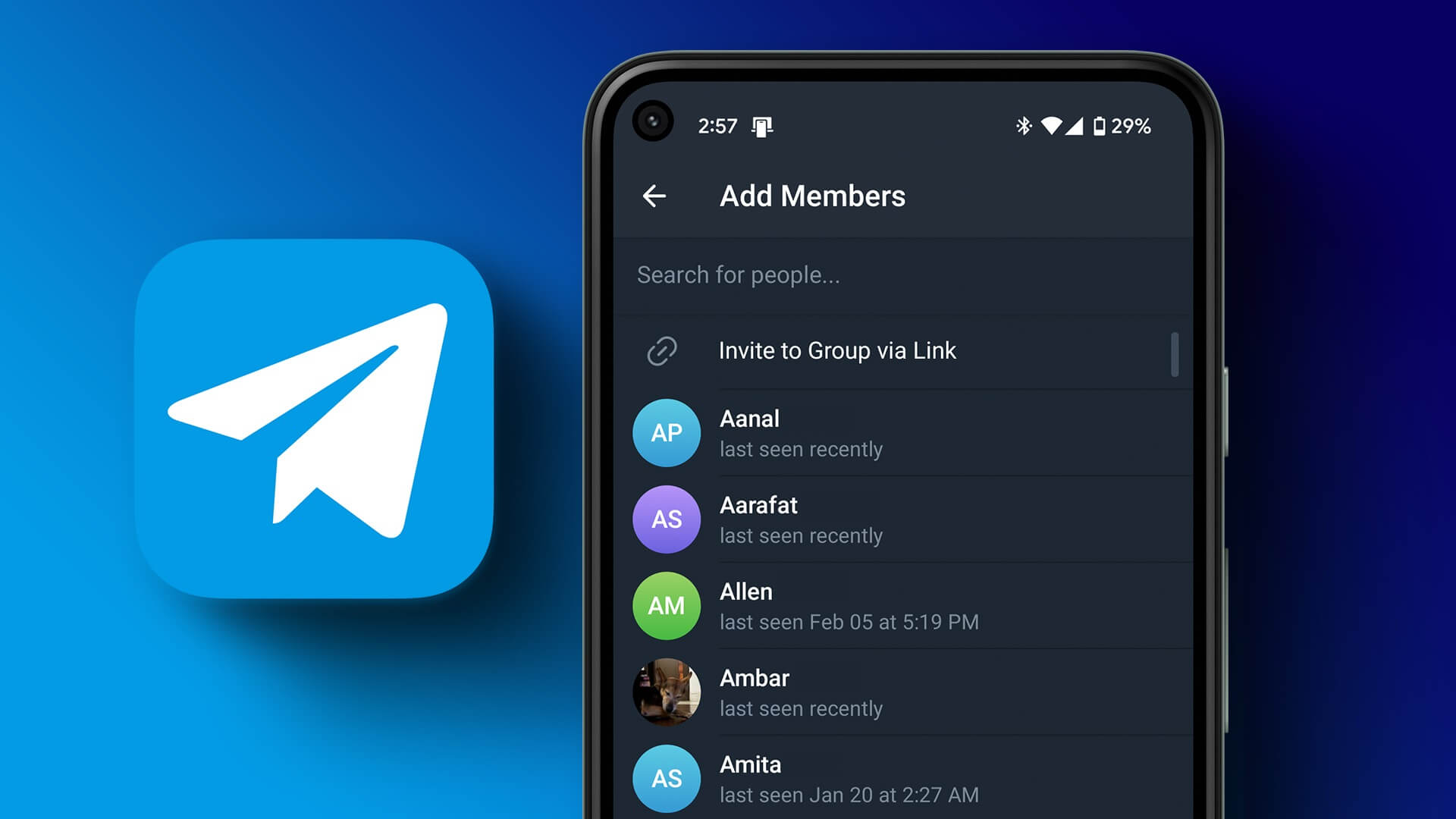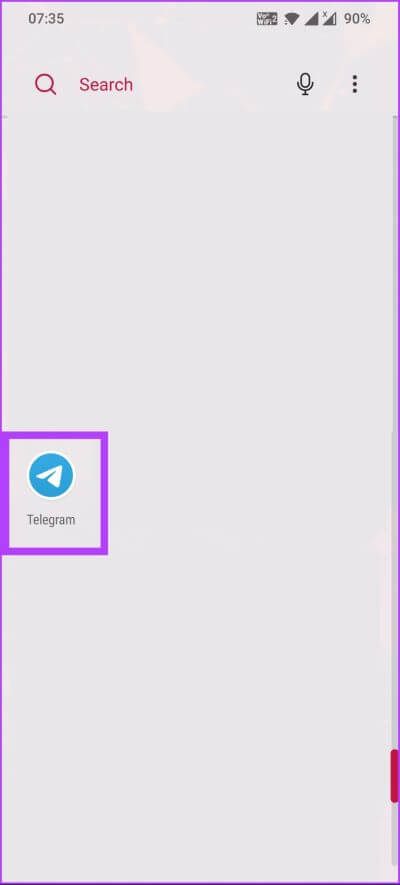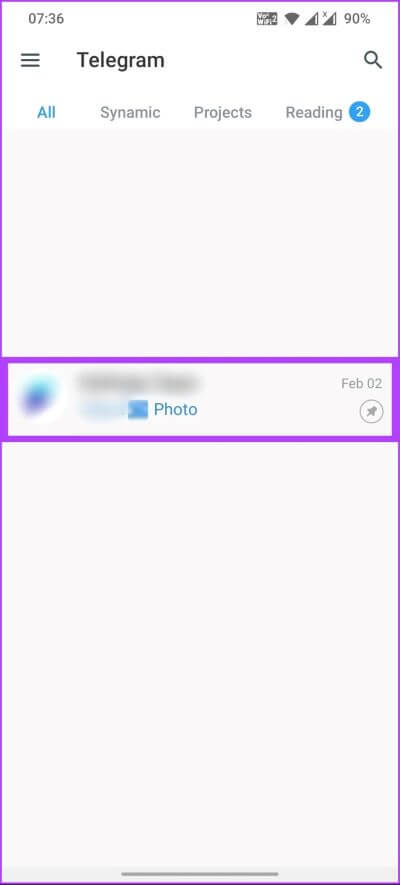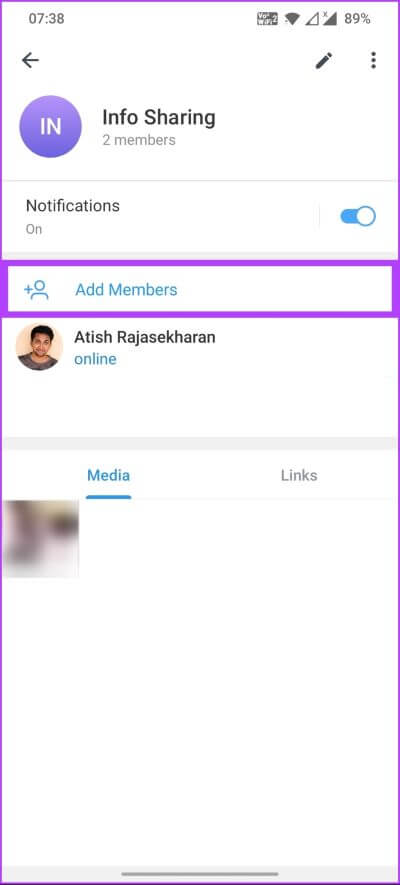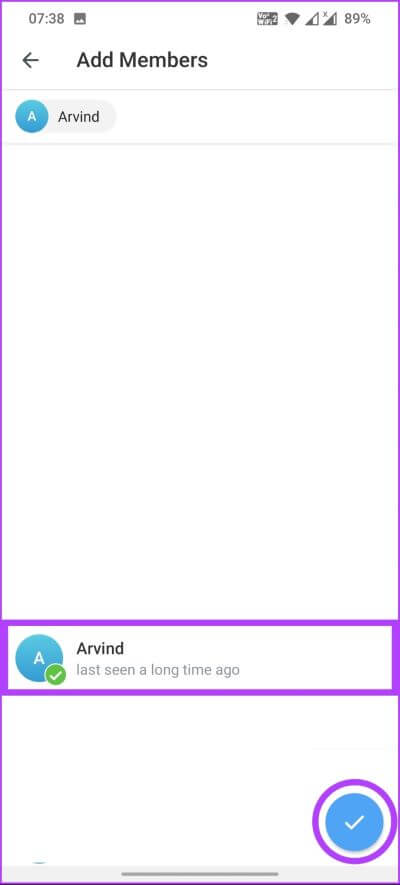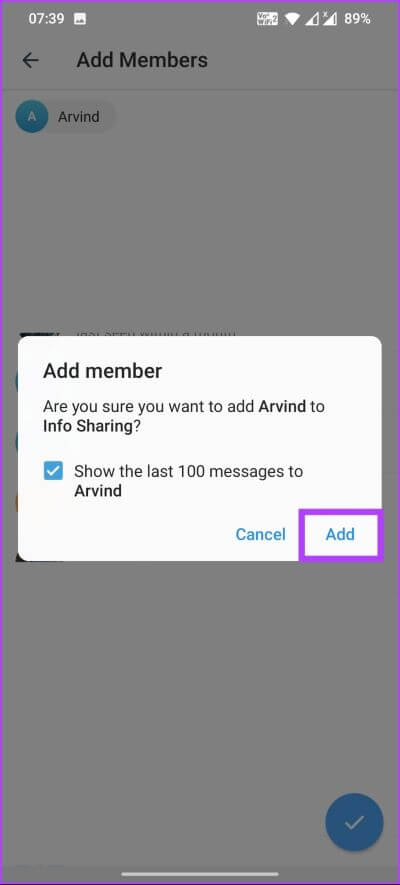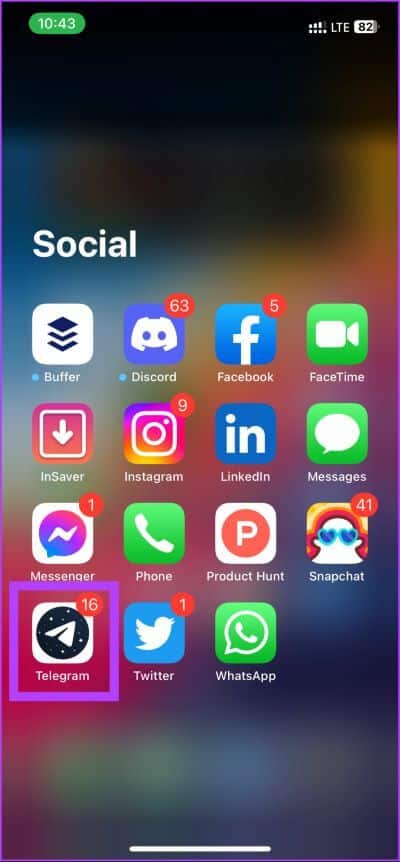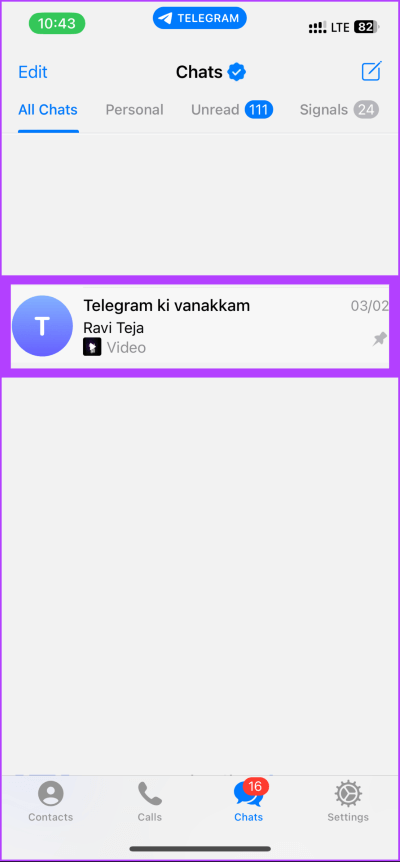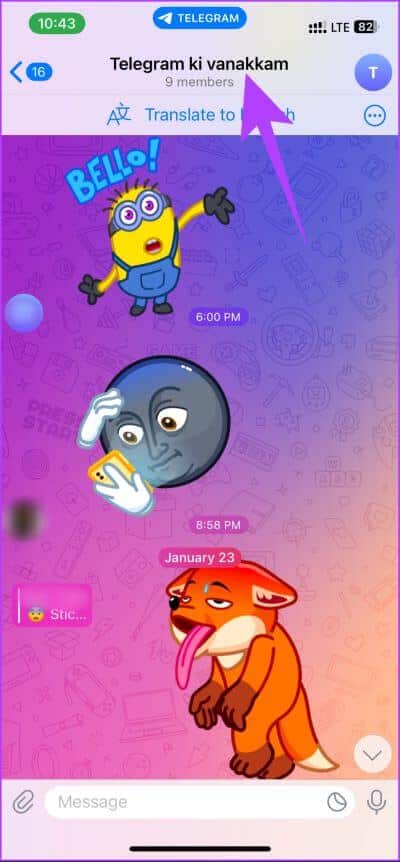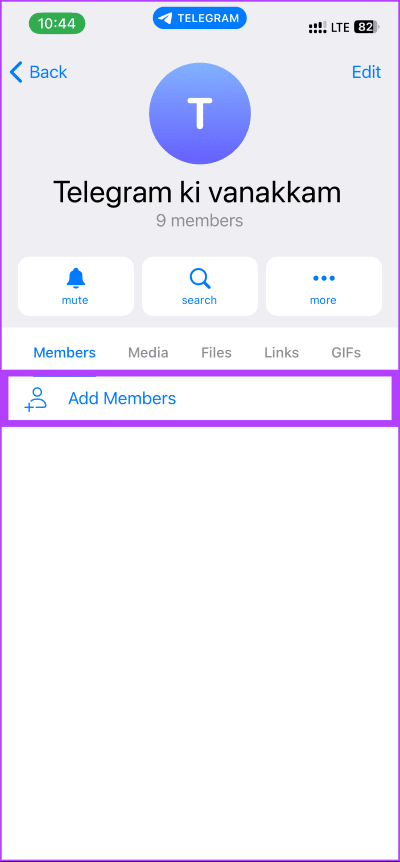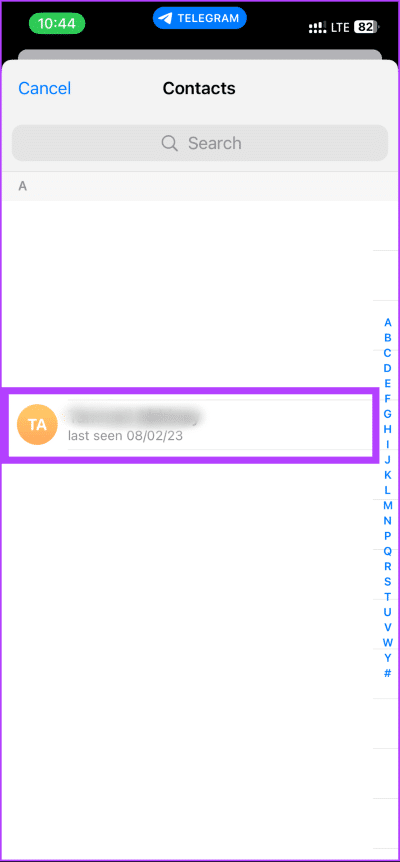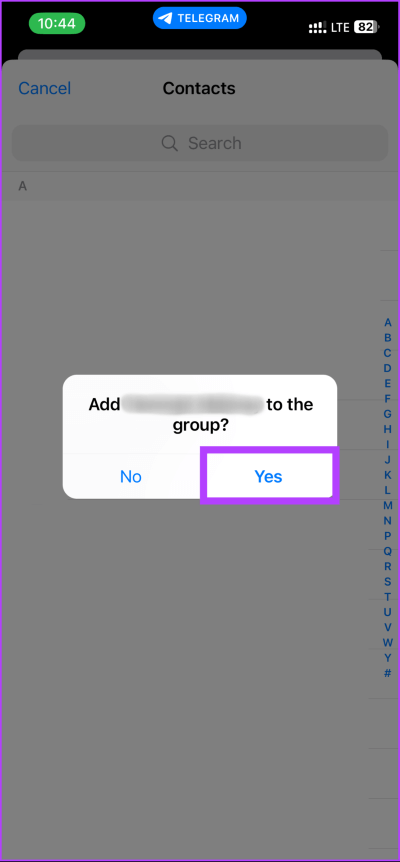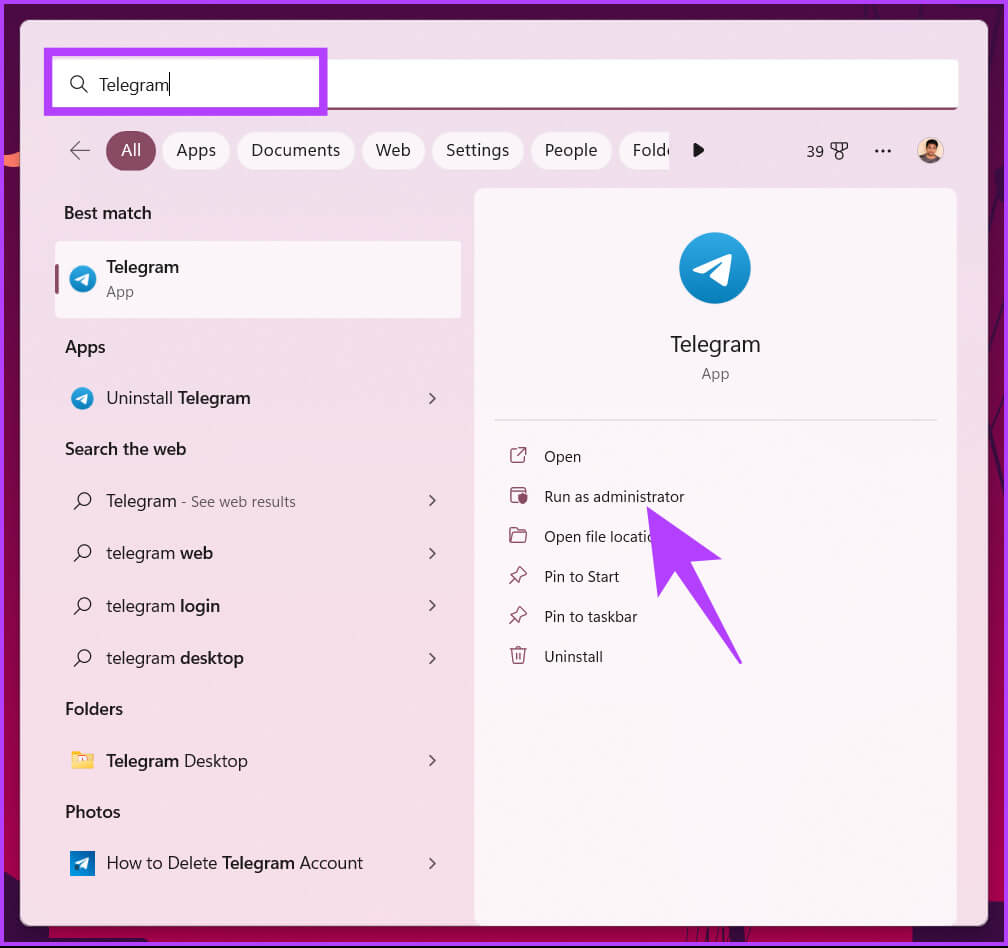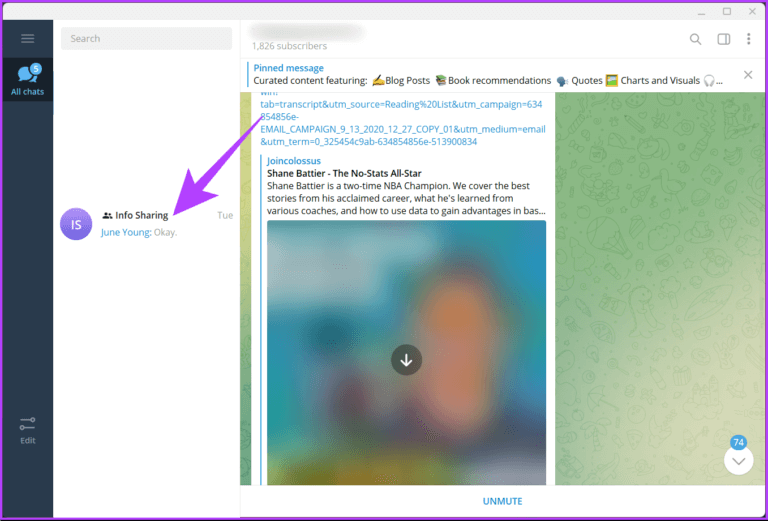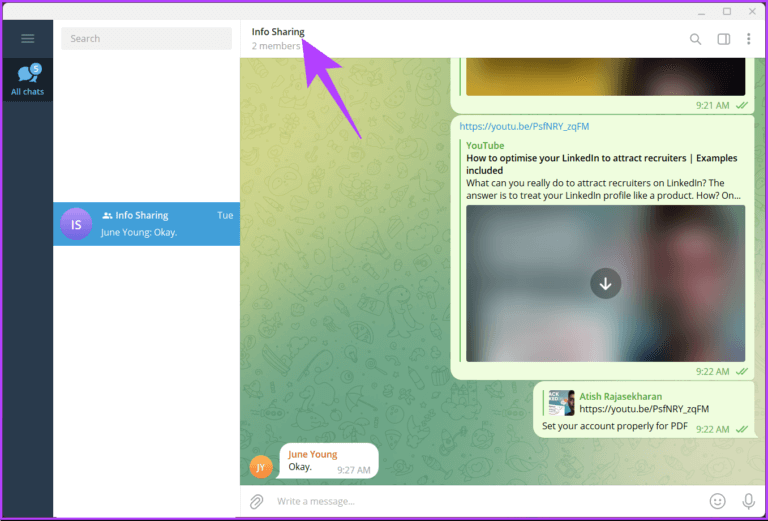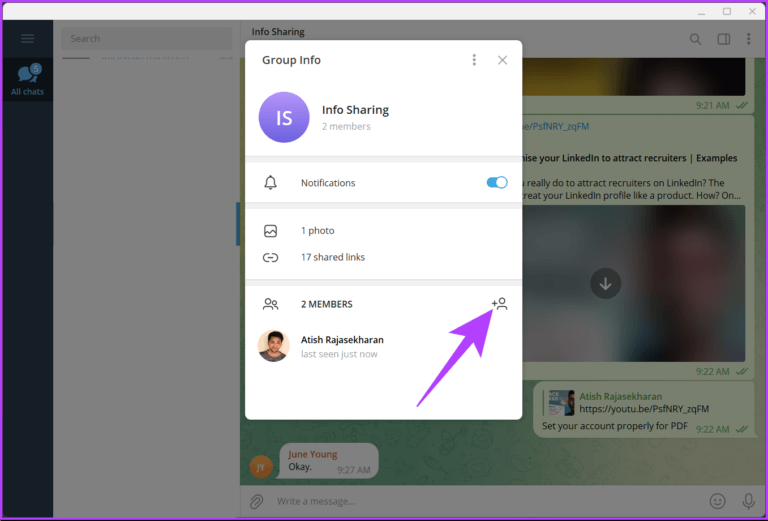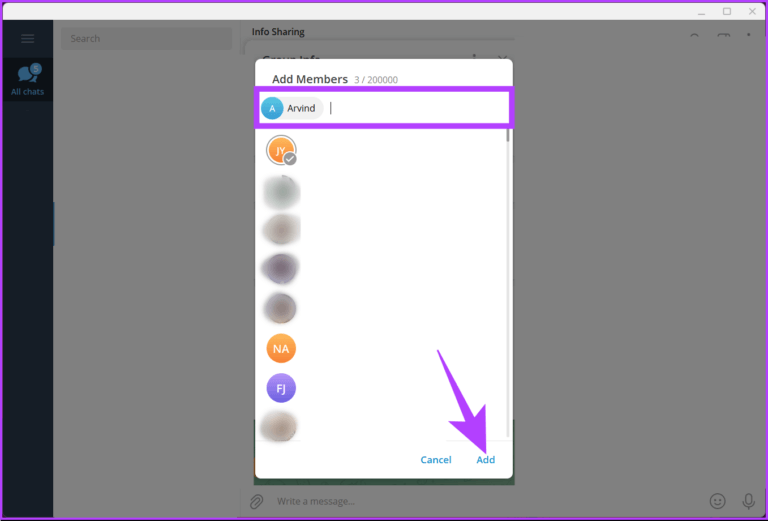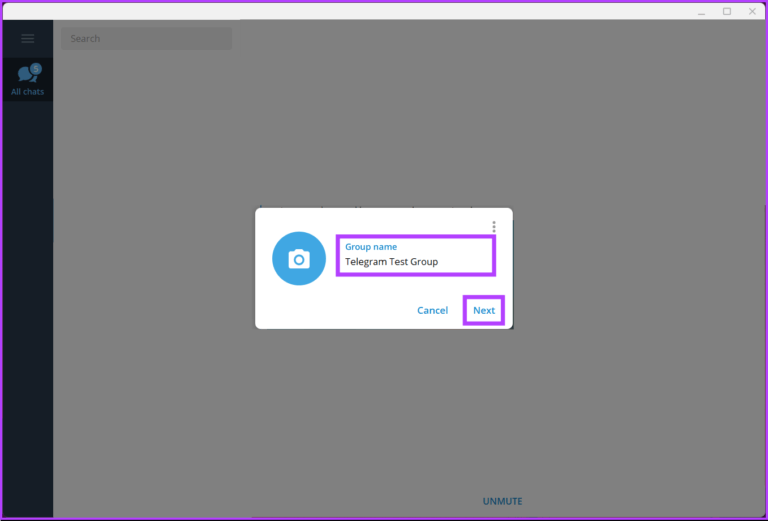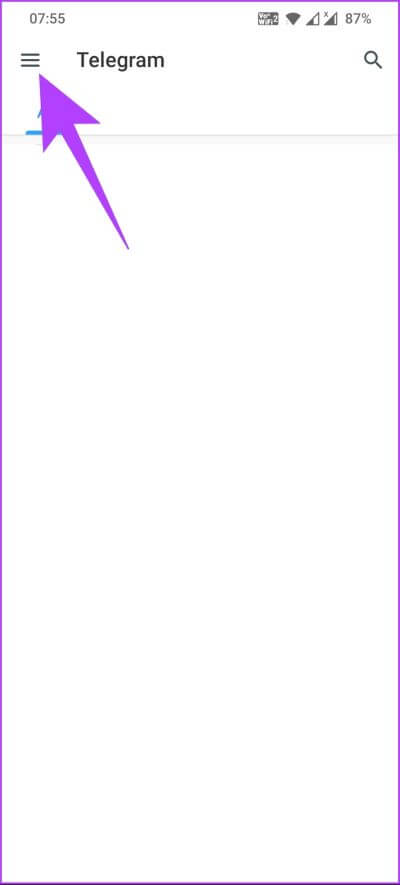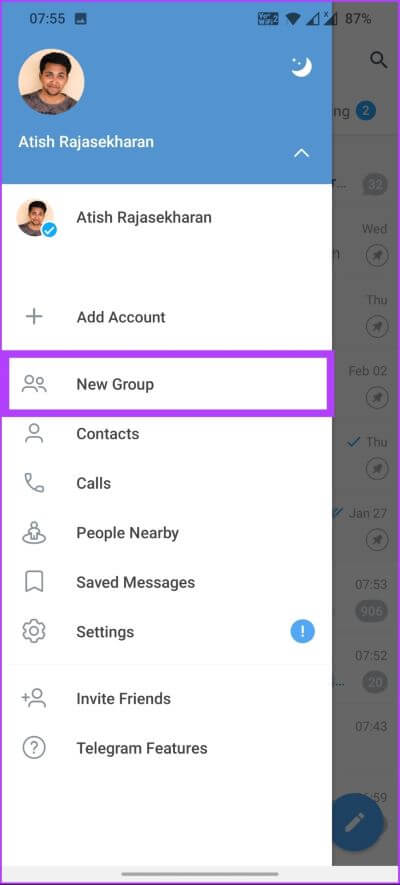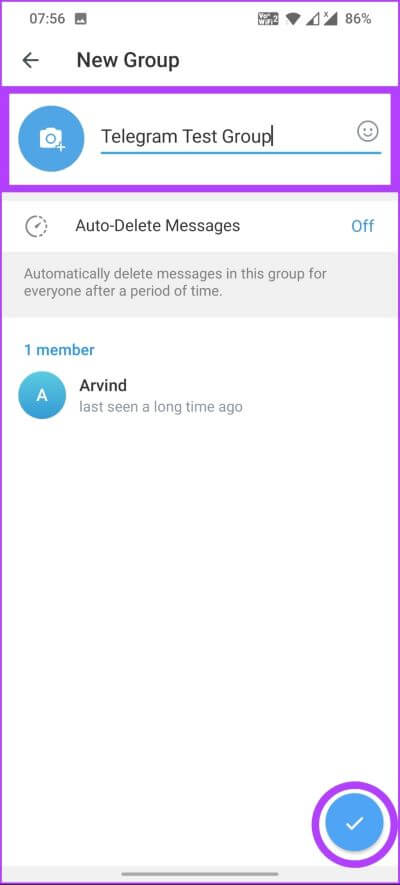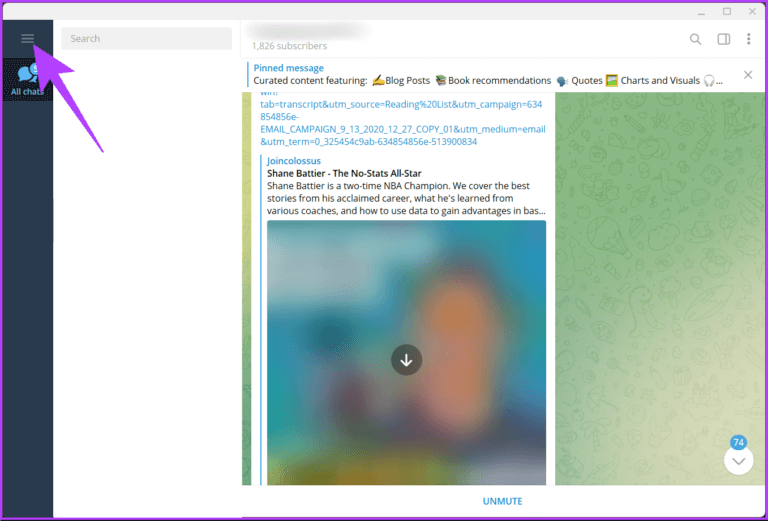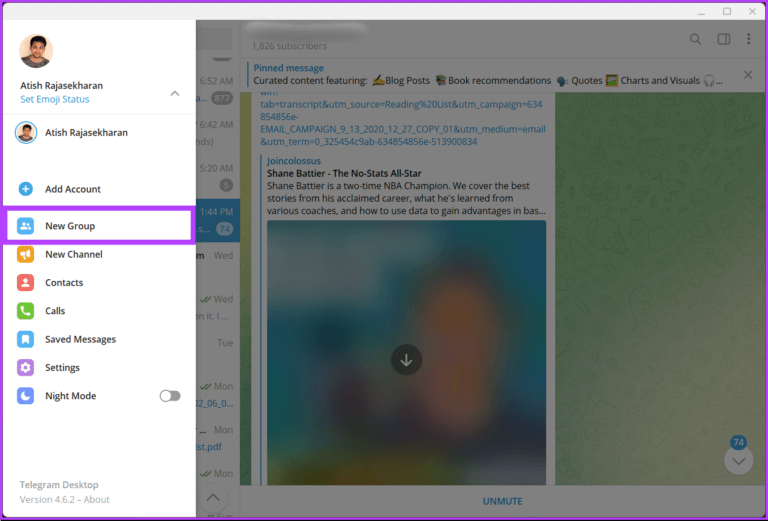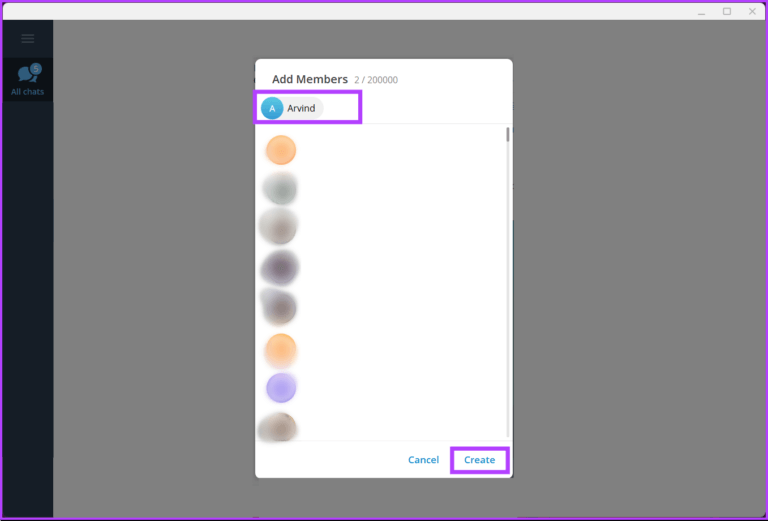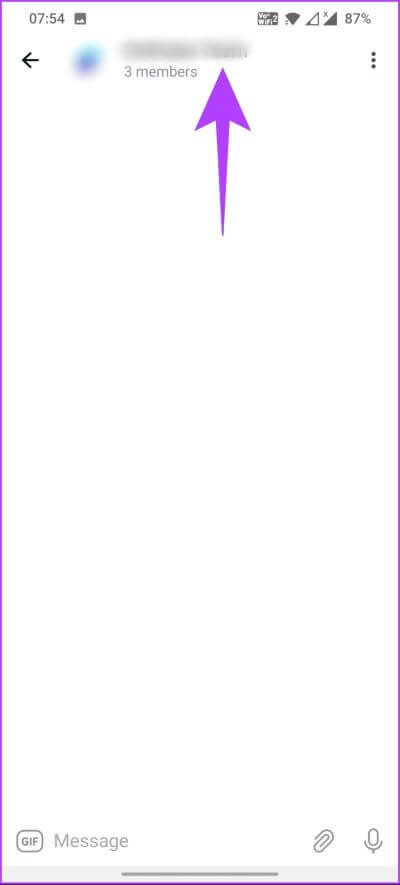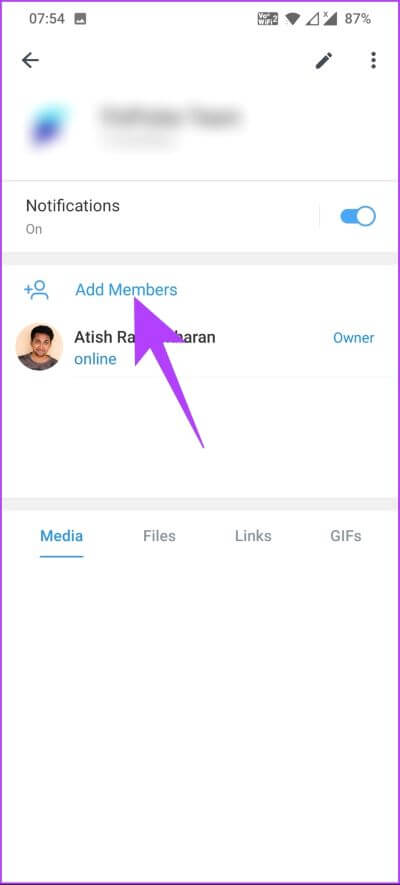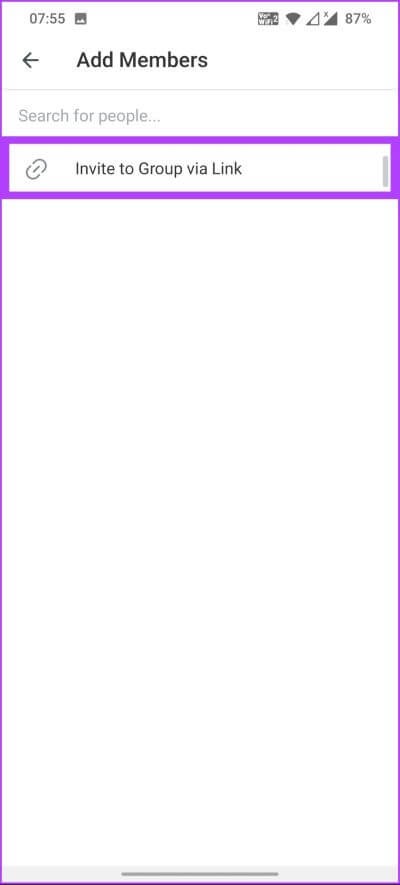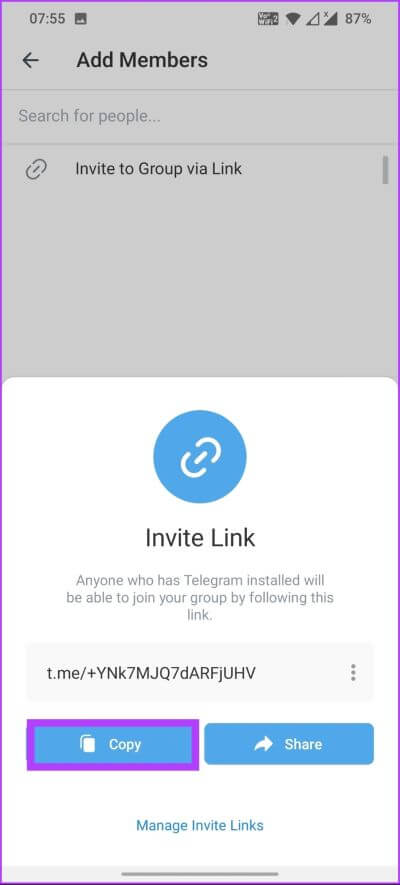So fügen Sie jemanden zu einer Telegram-Gruppe auf Android, iOS oder PC hinzu
Telegram hat sich als Konkurrent von WhatsApp in einer nahtlosen und effizienten Art der Kommunikation herausgestellt. Die Plattform kann Gruppen mit bis zu 200000 Benutzern erstellen. Wenn Sie neu bei Telegram sind oder nach einer Auffrischung suchen, erfahren Sie hier, wie Sie jemanden zu einer Telegram-Gruppe hinzufügen.
Wie jede andere Gruppe können Sie eine Telegram-Gruppe für Diskussionen, die Organisation von Veranstaltungen oder die Kontaktpflege mit Freunden und Familie nutzen. Was auch immer Ihre Gründe sind, das Hinzufügen von jemandem zu einer Telegram-Gruppe macht es einfach, mit einem großen Publikum an einem Ort zusammenzuarbeiten.
So fügen Sie eine Person zu einer bestehenden Telegram-Gruppe hinzu
Es gibt verschiedene Möglichkeiten, jemanden zu einer Telegram-Gruppe hinzuzufügen. Stellen Sie sicher, dass Sie mit dem Internet verbunden sind, und Sie haben es Kontaktdaten der Person, die Sie hinzufügen möchten , und Sie haben ausreichende Berechtigungen, um eine Person zur Gruppe hinzuzufügen, bevor Sie fortfahren. Wenn Sie die Anforderungen erfüllen, machen Sie mit.
1. Verwenden von Telegramm auf Android
Schritt 1: Offen Telegramm-App auf Ihrem Android-Gerät.
Schritt 2: gehe zu Telegrammgruppe zu der Sie eine Person hinzufügen möchten.
Schritt 3: Klick einfach Gruppenname oben.
Schritt 4: Klicke auf Fügen Sie Mitglieder hinzu.
Schritt 5: Wählen Sie die Person aus, die Sie hinzufügen möchten Ihre Telegram-Kontaktliste Klicken Sie abschließend auf die blaue schwebende Schaltfläche in der unteren rechten Ecke.
Hinweis: Sie können mehrere Kontakte gleichzeitig auswählen.
Schritt 6: In einer Eingabeaufforderung werden Sie gefragt, ob Sie möchten, dass neue Benutzer alle vorherigen Nachrichten in der Gruppe sehen. Sie können das Kontrollkästchen aktivieren, wenn Sie damit einverstanden sind, oder umgekehrt, und dann auf Hinzufügen klicken.
Das ist alles. Sie haben die Person erfolgreich hinzugefügt Telegrammgruppe. Wenn Sie ein iPhone verwenden, sind die Schritte nicht anders. Weiter lesen.
2. Verwenden von Telegramm auf dem iPhone
Die Schritte zum Hinzufügen von Personen zu Telegram mit einem iPhone sind im Wesentlichen die gleichen wie bei Android, mit einer geringfügigen Änderung der Optionen. Folge den Anweisungen unten.
Schritt 1: Öffnen Telegramm-App auf Ihrem iPhone.
Schritt 2: Lokalisieren Telegrammgruppe zu der Sie eine Person hinzufügen möchten.
Schritt 3: Sie müssen nur auf einen Namen klicken die Gruppe oben.
Schritt 4: Klicke auf Fügen Sie Mitglieder hinzu.
Schritt 5: Wählen Sie die gewünschte aus Fügen Sie es aus Ihrer Telegram-Kontaktliste hinzu.
Hinweis: Sie können mehrere Kontakte auswählen, die Sie hinzufügen möchten.
Schritt 6: Tippen Sie abschließend auf نعم Zur Bestätigung.
In einer Eingabeaufforderung werden Sie gefragt, ob Sie möchten, dass neue Benutzer alle vorherigen Nachrichten in der Gruppe sehen. Sie können das Kästchen ankreuzen, wenn Sie damit einverstanden sind und umgekehrt.
3. Verwenden von Telegramm auf dem PC
Wenn Sie über Ihren PC jemanden zu Telegram hinzufügen möchten, sind die Schritte mehr oder weniger gleich. Die Optionen können sich jedoch je nach verwendetem Betriebssystem ändern. Befolgen Sie die folgenden Schritte.
Hinweis: Telegram für PC ist sowohl für Windows als auch für Mac verfügbar. Um es jedoch klar zu sagen, gehen wir mit Windows.
Schritt 1: Klicke auf Windows-Taste Geben Sie auf der Tastatur ein Telegram und klicke "Als Administrator ausführen".
Schritt 2: Wählen Sie von hier aus die Gruppe zu der Sie eine Person hinzufügen möchten.
Schritt 3: Klicken Sie auf einen Namen die Gruppe oben.
Schritt 4: Tippen Sie direkt unter den Details auf ein Symbol hinzufügen neben den Mitgliedern.
Hinweis: Wenn Sie einen Mac verwenden, tippen Sie auf Hinzufügen, um eine Person aus Ihrer mit Telegram synchronisierten Kontaktliste hinzuzufügen.
Schritt 5: Sobald Sie ausgewählt haben welchen Kontakt möchte sie hinzufügen , klicken Sie auf Option Zusatz unten.
Schritt 6: In einer Eingabeaufforderung werden Sie gefragt, ob Sie möchten, dass die neuen Benutzer die vorherigen Nachrichten in der Gruppe sehen. Sie können das Kontrollkästchen aktivieren oder deaktivieren und klicken Zusatz.
Damit wird der Benutzer der Telegram-Gruppe hinzugefügt. Zu diesem Zeitpunkt habe ich die Gruppe auf Telegram tatsächlich aktiviert. Was ist, wenn Sie mit jemandem eine neue Gruppe erstellen möchten? Wie einfach oder schwierig ist das? Finden wir es im nächsten Abschnitt heraus.
So fügen Sie jemanden zu einer neuen Telegram-Gruppe hinzu
Wenn Sie eine neue Telegram-Gruppe erstellen und jemanden hinzufügen möchten, während Sie eine neue Gruppe erstellen, bleiben die Grundlagen zum Hinzufügen von Personen zu einer Gruppe gleich. Die Schritte können jedoch geringfügig abweichen. Lasst uns beginnen.
1. Verwenden von Telegram auf Android oder iOS
Die Schritte, um jemanden zu einer neuen Telegram-Gruppe hinzuzufügen und eine neue Gruppe auf Android und iPhone zu erstellen, sind einfach und ähnlich. Folgen Sie den unteren Schritten.
Schritt 1: Öffnen Telegram auf Ihrem Smartphone.
Schritt 2: Klicken Sie auf Liste Hamburger in der oberen linken Ecke.
Schritt 3: Lokalisieren Neue Gruppe.
Schritt 4Wählen Sie auf dem nächsten Bildschirm aus Personen wen Sie hinzufügen möchten und klicken Sie auf die Schaltfläche weiter (Pfeil) in der unteren rechten Ecke.
Hinweis: Sie können Ihrer Gruppe mehrere Personen hinzufügen.
Schritt 5: Du wirst gefragt Geben Sie Ihren Gruppennamen ein und auf eine Schaltfläche klicken Häkchen in der unteren rechten Ecke.
Hinweis: Sie können Automatisches Löschen aktivieren für Nachrichten, wenn Sie möchten.
Sobald die Gruppe erstellt wurde, werden Sie zu der neuen Gruppe weitergeleitet. Sie können jederzeit neue Mitglieder zu Ihrer Gruppe hinzufügen, indem Sie die im vorherigen Abschnitt beschriebenen Schritte ausführen. Sehen Sie sich den nächsten Abschnitt an, wenn Sie Telegram auf dem PC verwenden und eine neue Gruppe erstellen möchten.
2. Verwenden von Telegramm auf dem PC
Schritt 1: Drücken Sie die Windows-Taste auf Ihrer Tastatur, geben Sie Telegram ein und klicken Sie "Als Administrator ausführen".
Schritt 2: tippen Sie auf Hamburger-Menü in der oberen linken Ecke.
Schritt 3: Lokalisieren Neue Gruppe.
Schritt 4: Fügen Sie im Popup einen Gruppennamen Ihrer Wahl hinzu und klicken Sie auf Weiter.
Hinweis: Sie können das automatische Löschen von Nachrichten aktivieren, indem Sie auf die drei Punkte klicken und auswählen, wann die Nachricht abläuft.
Schritt 5: Wählen Sie in der Option zum Hinzufügen von Mitgliedern aus Personen wen Sie Ihrer Gruppe hinzufügen möchten und klicken Sie auf Erstellen.
Hinweis: Sie können mehrere Personen gleichzeitig auswählen, um sie Ihrer Gruppe hinzuzufügen.
Hier sind Sie ja. Sie haben erfolgreich eine Telegram-Gruppe erstellt und ihr Mitglieder hinzugefügt. Wenn Sie bereits eine Gruppe ohne Mitglieder erstellt haben oder dem Benutzer die Möglichkeit geben möchten, der Gruppe beizutreten. Sie können den Benutzer auch einladen.
Tipp: Nicht verpassen Verwenden Sie diese coolen Telegramm-Bots für Gruppen.
So laden Sie jemanden zu einer bestehenden Kontaktgruppe ein
Eine andere Möglichkeit, Personen zu Ihrer Telegram-Gruppe hinzuzufügen, besteht darin, sie einzuladen. Auf diese Weise geben Sie dem Benutzer die Möglichkeit, der Gruppe beizutreten oder sich von ihr abzumelden, was in Bezug auf Engagement und Begeisterung fruchtbar sein kann.
Befolgen Sie die nachstehenden Schritte, um einen Einladungslink für eine Telegram-Gruppe zu generieren.
Hinweis: Sie können diesen Schritten folgen, um einen Benutzer von jedem Gerät aus einzuladen. Um es jedoch klarzustellen, verwenden wir ein Android-Gerät.
Schritt 1: Öffne eine App Telegram und gehe zu Telegrammgruppe zu denen Sie Benutzer einladen möchten.
Schritt 2: Klicke auf Gruppenname oben.
Schritt 3: Einfach anklicken Fügen Sie Mitglieder hinzu.
Schritt 4: Wählen Sie nun "Über den Link zur Gruppe einladen".
Schritt 5: يمكنك Link kopieren oder teilen mit der Person, die Sie der Gruppe hinzufügen möchten.
Der Eingeladene kann auf den Teilen-Link klicken (falls nicht widerrufen), um der Gruppe beizutreten oder Kontakt aus Telegram löschen. Damit haben Sie erfolgreich jemanden in eine bestehende Telegram-Gruppe eingeladen. Wenn Sie Fragen haben, lesen Sie den Abschnitt „Häufig gestellte Fragen“ weiter unten.
FAQ ZUM HINZUFÜGEN VON JEMANDEM ZU EINER TELEGRAMM-GRUPPE
1. Gibt es ein Limit für das Hinzufügen von Mitgliedern zu einer Telegram-Gruppe?
Ja, Sie können maximal 200000 Mitglieder zu einer Telegram-Gruppe hinzufügen, was mehr als genug ist.
2. Kann dich jemand ohne dein Wissen auf Telegram hinzufügen?
Nein, niemand kann Sie ohne Ihr Wissen oder Ihre Zustimmung zu einer Telegram-Gruppe hinzufügen. Wenn jemand versucht, Sie zu einer Gruppe hinzuzufügen, erhalten Sie eine Benachrichtigung und müssen entscheiden, ob Sie beitreten oder ablehnen möchten.
Erweitern Sie Ihr Netzwerk
Jetzt, da Sie wissen, wie Sie jemanden zu einer Telegram-Gruppe hinzufügen, können Sie Ihr Netzwerk erweitern. Mit den in diesem Artikel beschriebenen Schritt-für-Schritt-Anleitungen können Sie ganz einfach jemanden zu Ihrer Telegram-Gruppe hinzufügen und die Vorteile dieser vielseitigen Messaging-App nutzen. Sie können auch mögen Lesen Sie, wie Sie Nachrichten auf Telegram planen.